怎么使用万兴神剪手录屏 使用万兴神剪手录像的方法
时间:2018-11-21 13:36:37
作者:wenjun
来源:系统之家
1. 扫描二维码随时看资讯
2. 请使用手机浏览器访问:
https://m.xitongzhijia.net/xtjc/20181121/141474.html
手机查看
评论
反馈
怎么使用万兴神剪手录屏?万兴神剪手是一款是十分强大的图像编辑处理软件。最近听说万兴神剪手可以对视频进行录像,具体怎么操作?下面就是使用万兴神剪手录像的方法,一起了解一下。
1、将万兴神剪手软件打开,点击【文件】—【录制媒体文件】—【屏幕录像】,
2、启用录像机功能,点击下拉菜单,根据需求来选择全屏幕录像、手动选择录像区域以及目标窗口,
3、选择音频输入设备对麦克风或者系统声音进行录制,点击设置选项,可以选择录屏文件的保存位置、帧率、停止时间、快捷键等等,
4、所有设置完成后,点击REC开始录屏,软件会自动进入5秒倒数模式,录制好的文件会自动保存到媒体库中。
上面就是使用万兴神剪手录像的方法,大家学会了吗?更多相关教程,请继续关注
系统之家。
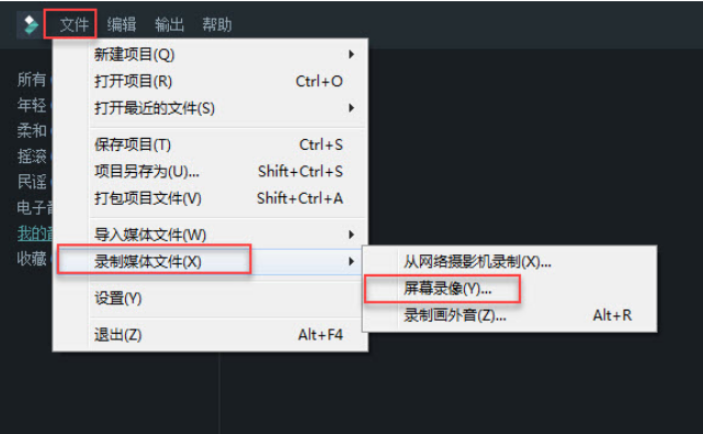
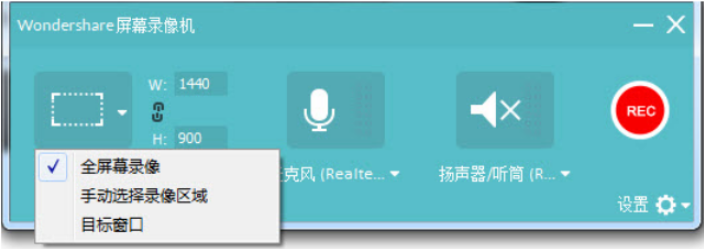

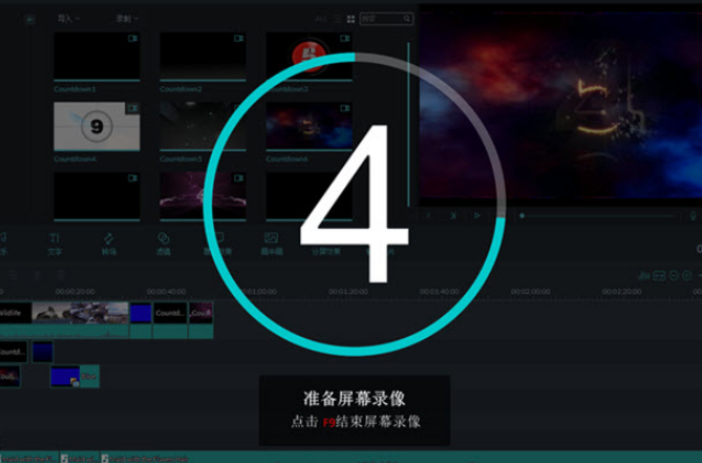
发表评论
共0条
评论就这些咯,让大家也知道你的独特见解
立即评论以上留言仅代表用户个人观点,不代表系统之家立场